Win10右键菜单没有“固定到开始屏幕”选项怎么办?
来源:pe吧 作者:Bill 发布于:2018-01-03 15:04:24 浏览:3725
Win10系统其中一个特色就是左下角的开始菜单,我们使用计算机的时候,可以把一些常用的程序或文件以磁贴的形式固定到开始屏幕上,方便我们操作使用。但有一些用户正要使用的时候,发现右键菜单中的“固定到开始屏幕”选项不见了,那我们应该怎么恢复右键菜单中的“固定到开始屏幕”的选项?
方法/步骤:
1、找回程序的“固定到开始屏幕”选项:
新建一个记事本文件,复制下面的内容到记事本:
Windows Registry Editor Version 5.00[HKEY_CLASSES_ROOT\exefile\shell\pintostartscreen] “MUIVerb”=”@shell32.dll,-51201″ “NeverDefault”=”" “Description”=”@shell32.dll,-51202″ “MultiSelectModel”=”Single”[HKEY_CLASSES_ROOT\exefile\shell\pintostartscreen\command] “DelegateExecute”=”{470C0EBD-5D73-4d58-9CED-E91E22E23282}”
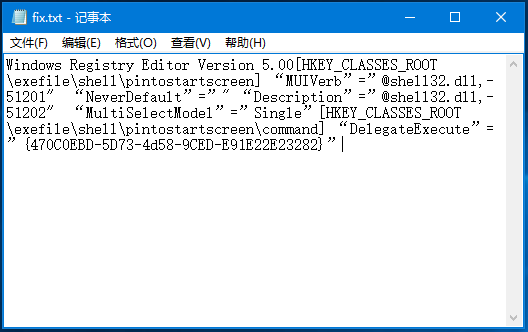
然后把记事本随意命名(譬如:fix.reg),后缀只要为reg,双击导入这个注册表就可以。
2、找回文件夹的“固定到开始屏幕”选项:
新建一个记事本文件,复制下面的内容到记事本:
Windows Registry Editor Version 5.00 [HKEY_LOCAL_MACHINE\SOFTWARE\Classes\Folder\shell\pintostartscreen] “MUIVerb”=”@shell32.dll,-51201″ “NeverDefault”=”" “Description”=”@shell32.dll,-51202″ “MultiSelectModel”=”Single” [HKEY_LOCAL_MACHINE\SOFTWARE\Classes\Folder\shell\pintostartscreen\command] “DelegateExecute”=”{470C0EBD-5D73-4d58-9CED-E91E22E23282}”
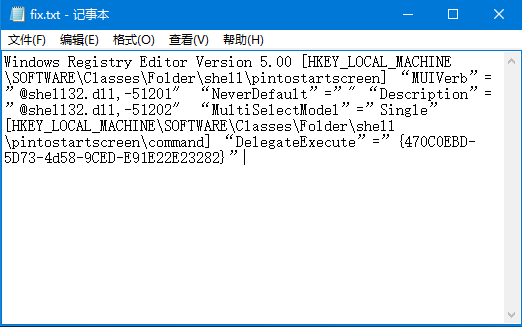
然后把记事本随意命名(譬如:fix.reg),后缀只要为reg,双击导入这个注册表就可以。
最后建议重启一下电脑,让注册表生效。如果Win10右键菜单没有“固定到开始屏幕”的小伙伴可以尝试一下上面两种方法。更多Windows资讯,请继续关注pe吧。



